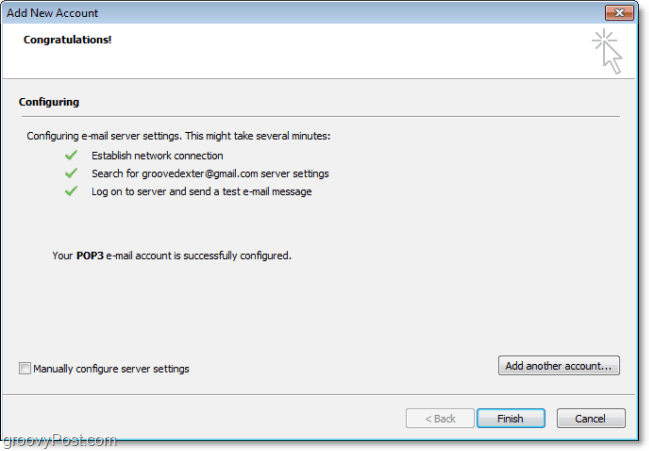Comment configurer GMAIL pour POP ou IMAP à l'aide d'Outlook 2010
Microsoft Office Microsoft Gmail Google Outlook 2010 / / March 17, 2020
Dernière mise à jour le

Récemment, nous avons couvert comment connecter Outlook 2010 à Gmail à l'aide d'IMAP, mais j'ai oublié de mentionner que les paramètres de GMAIL déterminent le type de connexion qu'Outlook 2010 utilise (IMAP ou POP.) Donc, dans cet esprit, je me suis dit que j'examinerais très rapidement comment vous alliez configurer votre compte GMAIL pour utiliser POP ou IMAP.
FYI - Pour ceux d'entre vous qui ne savent pas quelle est la différence entre IMAP et POP, lisez ici où j'explique brièvement IMAP Vs. POP.
Comment déterminer automatiquement quel type de connexion Outlook 2010 utilisera lors de la connexion à Gmail
Ouvrez votre Compte Gmail. alors Cliquez surRéglages et visitez le Transfert et POP / IMAP languette.
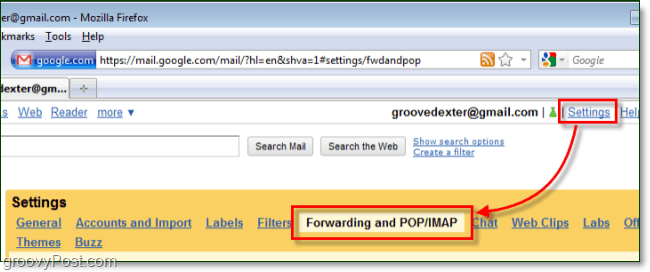
Voici où nous ajustons les différents paramètres pour déterminer quelle connexion Outlook 2010 utilisera automatiquement. Notez que par défaut, Outlook se connecte à IMAP, donc si IMAP et POP sont activés, IMAP est prioritaire.
Option 1:
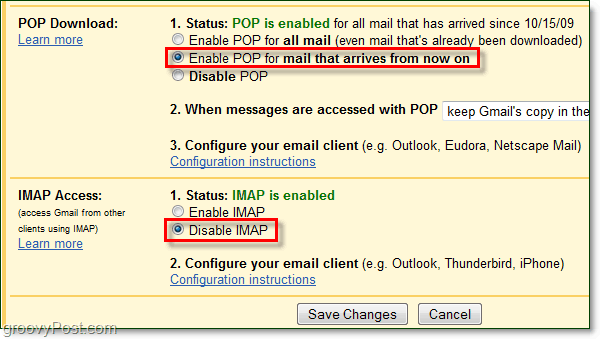
Option 2: Utiliser une connexion IMAP. Pour que Outlook 2010 se connecte à Gmail à l'aide d'une connexion IMAP, il vous suffit de VérifierDésactiver POP puis VérifierActiver IMAP. Une fois que vous avez cela, sauvegarderChangements.
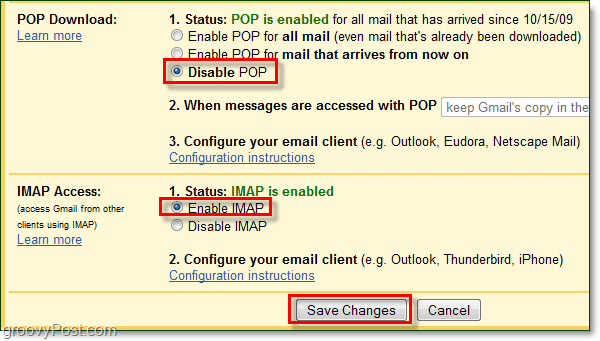
Une fois que vous avez ajusté le réglages dans Gmail, Suivrece tutoriel Groovy pour terminer la connexion en utilisant la connexion que vous avez choisie ci-dessus. Outlook devrait détecter automatiquement la connexion activée et votre compte sera configuré à l'aide de celle-ci.